 Ίσως έχετε συναντήσει στο ίντερνετ κάποιες σελίδες, που έχουν έναν σύνδεσμο ο οποίος οδηγεί σε άλλο site και βάζοντας το κέρσορα του ποντικιού πάνω στον σύνδεσμο, (χωρίς να πατήσετε κλικ για να μεταφερθείτε εκεί) να εμφανίζετε ένα μικρό παραθυράκι που απεικονίζει σε μικρογραφία την εικόνα της σελίδας που οδηγεί ο σύνδεσμος.
Ίσως έχετε συναντήσει στο ίντερνετ κάποιες σελίδες, που έχουν έναν σύνδεσμο ο οποίος οδηγεί σε άλλο site και βάζοντας το κέρσορα του ποντικιού πάνω στον σύνδεσμο, (χωρίς να πατήσετε κλικ για να μεταφερθείτε εκεί) να εμφανίζετε ένα μικρό παραθυράκι που απεικονίζει σε μικρογραφία την εικόνα της σελίδας που οδηγεί ο σύνδεσμος.Όλη τη δουλειά τη κάνει το πρόγραμμα"Snapshots".
Για να βάλουμε τη δυνατότητα που αναφέρετε παραπάνω
μεταβαίνουμε στο:
www.Snap.comκαι πατάμε αριστερά στο "Publishers / Bloggers" Get started
Αλλάζετε αν θέλετε το χρώμα και τη γλώσσα, και αν θέλετε μπορείτε να ανεβάσετε μια εικόνα διαστάσεων 100x20 πίξελ, η οποία θα εμφανίζετε αριστερά από τη προεπισκόπηση. Όταν τελειώσετε πατάτε Continue.
Στην επόμενη σελίδα συμπληρώνετε το e-mail σας, το σύνδεσμο του blog σας και δυο φορές το κωδικό που θα έχετε στην υπηρεσία αυτή.
Μόλις πατήσετε Continue, επιλέγτε Install Now για να βάλετε κατευθείαν το κώδικα στο Blog σας. Μόλις πατήσετε Install Now, μετονομάστε όπως το όνομα που θα έχει η καρτέλα και κλικ στο Προσθήκη γραφικού στοιχείου. Έπειτα προσαρμόστε σε ποιο σημείο του blog θέλετε να βγαίνει. (είναι προτιμότερο να το βάλετε κάπου που να μην είναι είναι πολύ εμφανές.)
Αυτό ήταν. Σε κάθε live link θα εμφανίζετε μια μικρή φωτογραφική μηχανή, και μόλις πάτε πάνω το κέρσορα, θα εμφανίζετε η μικρογραφία.
Αν δεν εμφανίζετε η μικρογραφία αλλά εμφανίζετε η λίστα με τις πρόσφατες αναρτήσεις του ιστολογίου, μπορείτε να το αλλάξετε πηγαίνοντας αριστερά "Επιλογές" και στο πεδίο "Προκαθορισμένη Προβολή" βάζετε "Μικρογραφίες Δικτυακών Τόπων" και μετά "Save" και κάνετε ανανέωση τη σελίδα.


Δεκτές οι παρατηρήσεις, προσθήκες, ιδέες ή αν έχετε κάποιο πρόβλημα, με χαρά μου θα βοηθήσω...
Αν θέλετε να αναδημοσιεύσετε τον οδηγό μου, θα σας παρακαλούσα να αναφέρετε τη πηγή:











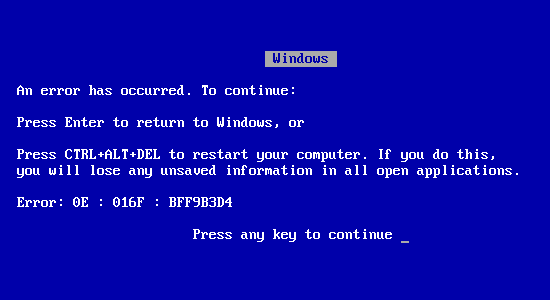














1 σχόλιο :
Ωραίος και χρήσιμος ο οδηγός εγκατάστασης. :)
Το είχα βάλει το Snapshots παλιότερα σε blog, αλλα διαπίστωσα ότι βαραίνει αρκετά τη σελίδα. Κάτι που δε σημαίνει απαραίτητα ότι δεν πρέπει να το βάλει κανείς στο blog του, απλά να έχει υπόψη του ότι δεν πρέπει να το παραφορτώνει με υπερβολικά πολλά πράγματα, πιθανόν όμορφα και χρήσιμα, και να το κάνει βαρύ. Δεν έχουν όλοι γρήγορες συνδέσεις και γρήγορα PC.
Δημοσίευση σχολίου